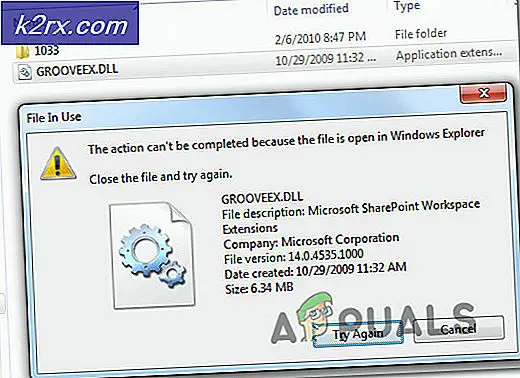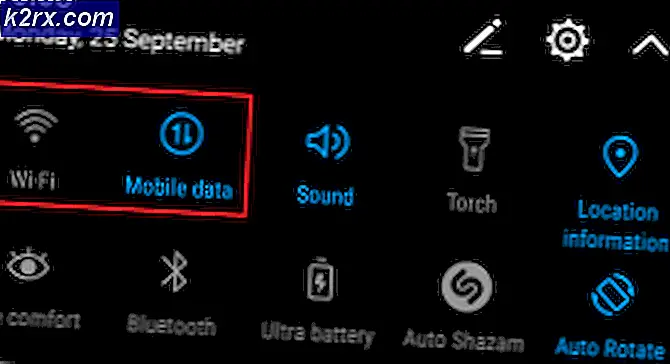Wie man den iPhone Bildschirm kostenlos spiegelt und aufzeichnet (mit 5KPlayer)
Es ist nicht schwer, iPhone Bildschirm auf Ihrem Computer zu spiegeln und aufzuzeichnen. Verbinden Sie Ihr iPhone mit einem Computer, und Sie können seinen Bildschirm mit einer fabelhaften Softwareanwendung spiegeln oder aufzeichnen. Es ist schwierig, eine freie und sichere Software zu finden, um den Job zu erledigen. Am meisten vertraute Software kostet Sie einige Dollar, und die meisten Freeware könnte einige Sicherheitsprobleme auf Ihrem Computer verursachen. Dennoch gibt es einen Weg, beide Probleme anzugehen, mit dem 5KPlayer - einem kostenlosen und sicheren iPhone-Bildschirm-Spiegelrekorder.
5KPlayer ist völlig frei und sicher, um alles auf Ihrem iPhone Bildschirm zu spiegeln und aufzuzeichnen, nachdem Sie es auf Computer ohne Adware, Spyware oder irgendwelche andere Faktoren widergespiegelt haben, die eine Drohung für die Sicherheit und die Privatleben Ihres Computers und iPhone sein können.
Wie man iPhone Screen mit 5KPlayer für freies widerspiegelt
Unterstützt von der Tech AirPlay, können Sie einfach Videomusik von Ihrem iPhone auf den Computer streamen und den iPhone Bildschirm mit dem 5KPlayer auf den Computer spiegeln. Nur einige Klicks sind erforderlich, um den Vorgang abzuschließen.
Schritte zum Spiegeln des iPhone-Bildschirms mit 5KPlayer:
Tipps vor dem Spiegeln: Stellen Sie sicher, dass Ihr iPhone und Ihr Computer unter denselben WLAN-Bedingungen verbunden sind, um den Bildschirm Ihres iPhones mit dem Computer zu spiegeln.
Schritt 1: Starten Sie den 5KPlayer auf Ihrem Computer. Wenn Sie den 5KPlayer (mit integriertem Bonjour zum Aktivieren von AirPlay) oder eine andere Spiegelungssoftware nicht öffnen, kann Ihr iPhone nicht ein Gerät suchen, um eine Verbindung mit Bluetooth herzustellen.
Schritt 2: Wischen Sie von der Unterseite des iPhone nach oben und gehen Sie direkt zum Control Center, wo Sie die Option AirPlay Mirroring finden. Mit iOS 10 wird AirPlay den Bildschirm standardmäßig spiegeln, sobald Sie es in Control Center aktivieren, wodurch das Spiegeln des iPhone-Bildschirms erleichtert wird.
Schritt 3: Tippen Sie auf die Option AirPlay Mirroring und Sie werden feststellen, dass nach Geräten gesucht wird.
Schritt 4: Wählen Sie den Computer, auf dem Sie Ihren iPhone-Bildschirm spiegeln möchten. Dann wird das Display des iPhone auf dem Computer angezeigt.
Um die Spiegelung zu stoppen, wechseln Sie einfach zum Kontrollzentrum und klicken Sie auf den Namen des Geräts, mit dem Sie verbunden waren, und wählen Sie dann AirPlay-Spiegelung deaktivieren aus.
PRO TIPP: Wenn das Problem bei Ihrem Computer oder Laptop / Notebook auftritt, sollten Sie versuchen, die Reimage Plus Software zu verwenden, die die Repositories durchsuchen und beschädigte und fehlende Dateien ersetzen kann. Dies funktioniert in den meisten Fällen, in denen das Problem aufgrund einer Systembeschädigung auftritt. Sie können Reimage Plus herunterladen, indem Sie hier klickenWie man iPhone Screen mit 5KPlayer für freies aufzeichnet
Wenn Sie mit der AirPlay-Spiegelung vertraut sind, haben Sie kein Problem damit, den iPhone-Bildschirm mit dem 5KPlayer aufzunehmen. Nur ein Schritt wird zusätzlich zum Spiegeln des iPhone-Bildschirms benötigt: Bewegen Sie während der Spiegelung die Maus auf das Display des Computers und klicken Sie auf das rote Symbol, um den iPhone-Bildschirm auf Video aufzuzeichnen.
Um die Aufnahme zu stoppen, klicken Sie einfach auf das graue Symbol unten. Wenn Sie die Aufzeichnung beenden, ist die Spiegelung noch immer aktiviert. Befolgen Sie die oben genannten Schritte, um sie zu schließen.
Nachdem Sie die Aufnahme beendet haben, erscheint 5KPlayer und zeigt Ihr aufgenommenes Video in der AirRecord-Wiedergabeliste mit detaillierten Informationen. Im Allgemeinen ist das aufgezeichnete Video im MP4-Format (codiert in H.264 auf Windows PC und AVC auf Mac) und nach Zeit benannt.
Unter Windows:
Auf dem Mac:
5KPlayer kann auch AirPlay Computer zu AppleTV, um zu wissen, wie, überprüfen Sie HIER.
Abgesehen von gespiegelten Aufnahmen kann der 5KPlayer beliebige Ihrer Videos, Musik, DVDs und Satellitenradios usw. abspielen. Außerdem können Sie Online-Videos oder Musik von Video- / Musik-Hosting-Sites wie Facebook, YouTube, Yahoo, Vevo usw. herunterladen auf. Und es bietet sowohl eine Windows-Version als auch eine Mac-Version, Sie können Spiegel und iPhone-Bildschirm aufzeichnen oder Video-Musik auf dem PC oder Mac genießen.
PRO TIPP: Wenn das Problem bei Ihrem Computer oder Laptop / Notebook auftritt, sollten Sie versuchen, die Reimage Plus Software zu verwenden, die die Repositories durchsuchen und beschädigte und fehlende Dateien ersetzen kann. Dies funktioniert in den meisten Fällen, in denen das Problem aufgrund einer Systembeschädigung auftritt. Sie können Reimage Plus herunterladen, indem Sie hier klicken